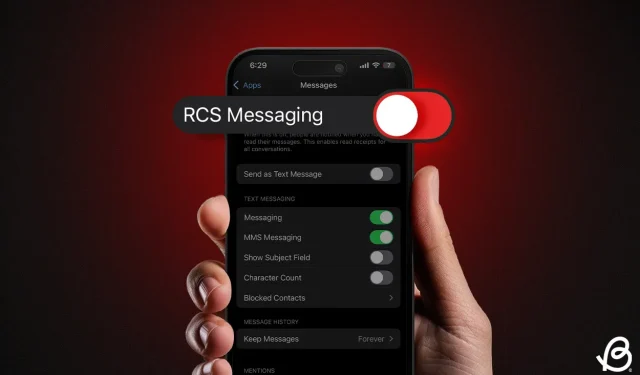
Apple 最新版本 iOS 18 引入了對 RCS 訊息傳遞標準的支持,增強了跨平台通訊。這項令人興奮的更新使用戶能夠享受更好的群組聊天並與 Android 聯絡人共享高解析度媒體。隨著 iOS 18 的穩定推出,Apple 正在全球多個地區提供 RCS。如果您在 iPhone 上遇到 RCS 問題,請務必檢查一些基本設定並進行故障排除。一旦解決,您應該能夠無縫地使用 RCS。
方法 1:檢查您所在地區的 RCS 可用性
在對 iPhone 上的 RCS 進行故障排除之前,請確認您所在的國家/地區可以使用此功能。雖然運行 iOS 18 的所有裝置都支援 RCS,但它並非在全球範圍內統一可用。目前,RCS 可在美國、加拿大和部分歐洲國家的iPhone 上使用。如果您居住在這些區域之外,您將無法在裝置上啟用 RCS。
方法 2:驗證營運商對 RCS 的支持
如果 RCS 在您的 iPhone 上無法運行,可能是因為您的電信業者不支援此功能。雖然 Apple 的 iOS 18 啟用了 RCS 支持,但您的無線提供者也必須啟動此選項。美國的大多數營運商(包括 Verizon、AT&T、T-Mobile、US Cellular 和 Xfinity)都支援 iPhone 的 RCS。您可以參考此Apple 支援頁面來確定您的網路供應商是否支援 RCS 訊息傳遞。
或者,檢查 RCS 支援也很簡單。請依照下列步驟操作:
- 在 iPhone 上開啟「設定」->「常規」->「關於」 。
- 點擊運營商部分下的IMS 狀態可查看訊息傳遞支援詳細資訊。
- 如果您看到語音、簡訊和 RCS,則表示您的電信業者支援 RCS 訊息傳遞。如果僅顯示語音和短信,則您的運營商不支援 RCS。
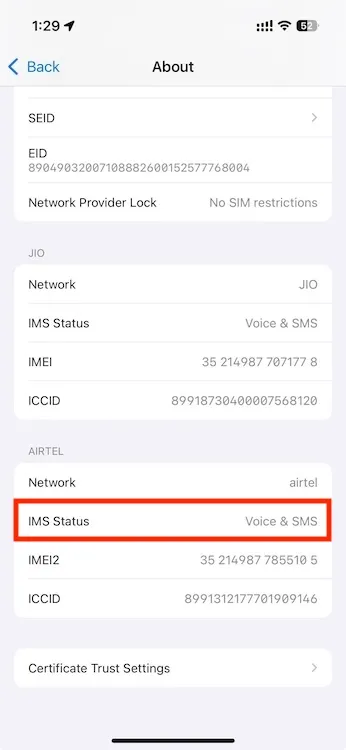
方法 3:在設定中啟用/切換 RCS
即使您所在地區提供 RCS 支援並且您的運營商已啟動該支持,RCS 也可能無法在您的 iPhone 上自動運行。由於 RCS Messaging 是一項可選功能,因此您必須透過「設定」應用程式啟用它。如果您不這樣做,RCS 訊息將無法運作。若要在 iOS 18 上啟用 RCS 訊息傳遞,請依照下列步驟操作:
- 導航至“設定”->“應用程式”->“訊息”。
- 向下捲動並啟動「簡訊」部分下的RCS 訊息開關。
如果您已啟動此功能但 RCS 仍無法正常運作,請嘗試切換 RCS 訊息選項。此操作可以幫助清除任何故障並在您的 iPhone 上啟用豐富的通訊服務。
執行此操作後,打開訊息應用程式並嘗試發送 RCS 訊息或回覆之前的訊息。
方法 4:驗證您的網路連接
與標準 SMS 和 MMS 不同,RCS 訊息傳遞依賴穩定的互聯網連接,無論是透過 Wi-Fi 還是行動數據。因此,要在 iOS 18 上使用 RCS,請確保您的 iPhone 具有網路連線。如果您遇到連線問題,您將無法傳送 RCS 訊息。打開 Safari 並嘗試造訪熟悉的網站。如果網站無法載入或顯示一則訊息“您的 iPhone 未連接到網路”,則網路狀況不佳可能是導致 iPhone 上的 RCS 訊息傳遞問題的原因。
如果您透過 Wi-Fi 連接,您可能需要切換 Wi-Fi 選項、忘記並重新連接到 Wi-Fi 網絡,或重新啟動 Wi-Fi 路由器。對於行動數據,請考慮切換飛行模式、啟用/停用行動數據、確保您有有效的數據計劃,或向您的電信業者檢查是否有任何與數據相關的問題。
方法5:切換飛行模式
有時,安裝 iOS 18 後,即使您的電信業者支援 RCS 並且您已在「設定」中啟用了此功能,RCS 仍可能因網路故障而無法運作。解決小網路問題的簡單解決方案是在 iPhone 上切換飛行模式。
從螢幕右上角向下滑動以存取控制中心。點擊飛機圖示將其啟動。該圖示應變為橙色。等待大約 5 到 10 秒,然後再次點擊該圖示以停用飛行模式。
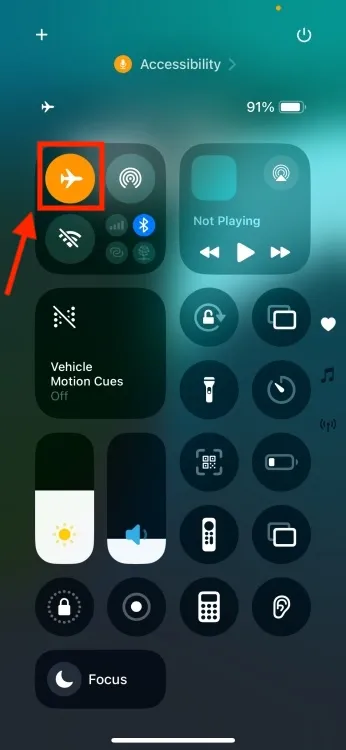
如果您願意,也可以前往「設定」並開啟飛航模式,等待幾秒鐘,然後再次將其關閉。
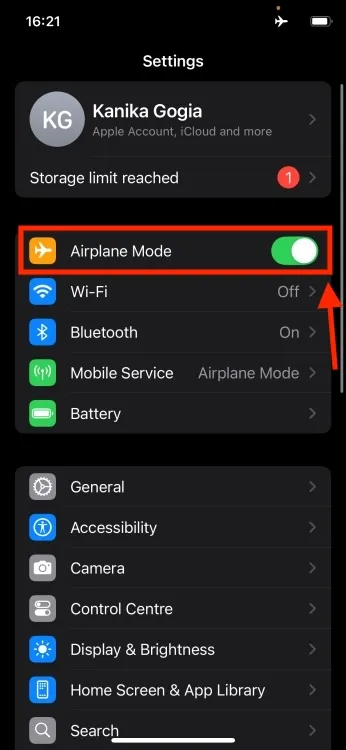
方法 6:重新啟動 iPhone
如果 RCS 訊息仍然不起作用,您最後的選擇是重新啟動 iPhone。此操作將幫助您重新建立與網路的連接,並可能消除影響設備效能的任何小軟體故障或網路錯誤。只需關閉 iPhone,等待幾秒鐘,然後重新打開即可。當您的 iPhone 重新啟動並連接到穩定的網路連線後,請嘗試再次傳送 RCS 訊息。
現在您知道如何解決 iOS 18 上的 RCS 無法運作問題。如果您有任何疑問或需要進一步協助,請隨時在下面的評論中與我們聯繫。




發佈留言 ▼